Voulez-vous activer la recherche par catégorie dans WordPress ?
L’ajout d’une recherche par catégorie sur votre site peut aider les internautes à trouver ce qu’ils cherchent, quel que soit le contenu que vous publiez. Par exemple, les internautes peuvent rechercher des catégories de blogs, des catégories de produits, des niveaux d’adhésion, etc.
Dans ce guide, nous allons vous afficher comment vous pouvez ajouter une fonctionnalité de recherche par catégorie sur WordPress.
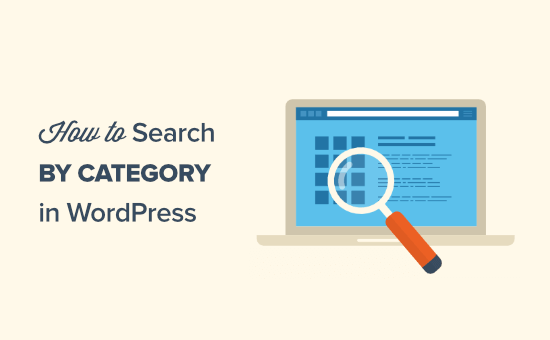
Pourquoi ajouter la recherche par catégorie à WordPress ?
Lescatégories sont un moyen facile d’organiser le contenu de votre site WordPress. Les catégories peuvent également aider les internautes à trouver des publications intéressantes.
Par exemple, de nombreux sites affichent leurs catégories dans un menu déroulant ou une colonne latérale.
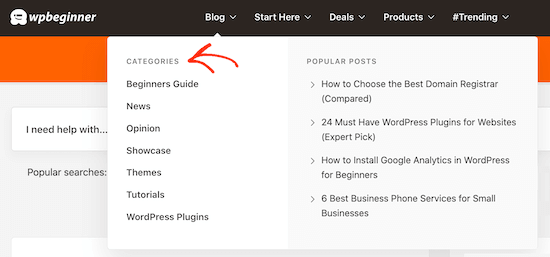
Si vous avez beaucoup de publications en avant sur votre blog, vous pouvez aller plus loin et ajouter une fonctionnalité de recherche par catégorie sur votre site. Cela peut aider les internautes à trouver le contenu qu’ils recherchent, même si vous avez beaucoup d’articles de blog.
Si vous utilisez WooCommerce, alors vous pouvez même créer une recherche par catégorie de produits pour votre stock en ligne et obtenir plus de ventes.
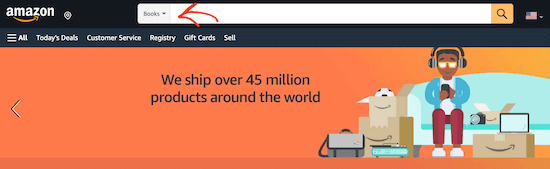
De même, si vous gérez un site d’adhésion WordPress, vous pouvez utiliser la recherche par catégorie pour aider les internautes à trouver des membres spécifiques, des groupes, des forums, des cours en ligne, etc.
Ceci étant dit, voyons comment vous pouvez ajouter une fonctionnalité de recherche par catégorie à WordPress. Vous pouvez utiliser les liens rapides ci-dessous pour naviguer dans ce tutoriel :
Étape 1 : Installer et configurer SearchWP
La façon la plus simple d’ajouter une recherche spécifique à une catégorie sur WordPress est d’utiliser SearchWP. C’est le meilleur plugin de recherche et il vous permet d’améliorer la recherche intégrée de WordPress.
Avec SearchWP, vous pouvez rechercher des contenus que WordPress ignore par défaut, notamment les types de publication personnalisés, les fichiers PDF, les produits WooCommerce et les catégories.
Pour en savoir plus, consultez notre avis détaillé sur SearchWP.
Tout d’abord, vous devez installer et activer l’extension SearchWP. Pour plus de détails, consultez notre guide étape par étape sur l ‘installation d’une extension WordPress.
Une fois activé, allez dans SearchWP » Réglages et cliquez sur l’onglet ‘Général’.
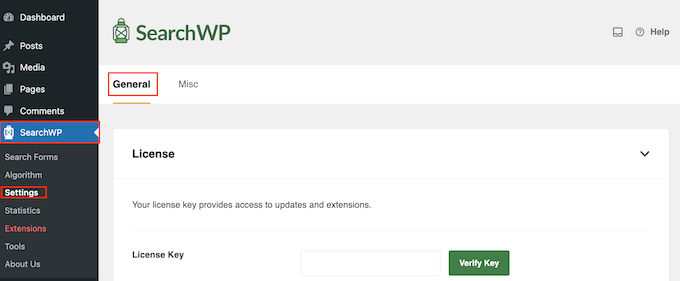
Ici, vous devez saisir votre licence dans la case « Clé de licence ». Vous trouverez cette information dans votre compte sur le site de SearchWP. Confirmez si vous avez terminé en cliquant sur le bouton « Vérifier la clé ».
Étape 2 : Personnaliser l’algorithme de recherche de WordPress
Après avoir activé l’extension, vous pouvez affiner la manière dont SearchWP indexe, recherche et affiche votre contenu. Cela revient à créer un algorithme de recherche Google personnalisé pour votre blog ou site WordPress.
Pour Premiers pas, rendez-vous sur SearchWP « Algorithm.
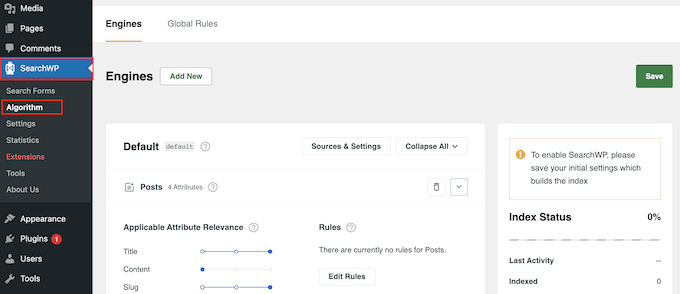
Vous consulterez cette page pour les différents types de contenu recherchés par défaut par SearchWP, tels que les pages, les publications et les fichiers multimédias.
Chaque section dispose de ses propres Diaporamas de pertinence des attributs d’application, qui vous permettent de contrôler la façon dont SearchWP classe le contenu de votre marché en ligne, de votre blog ou de votre site.
Par exemple, si vous déplacez le Diaporama « Titre » vers la gauche et le Diaporama « Contenu » vers la droite, le contenu aura plus de poids que le titre.
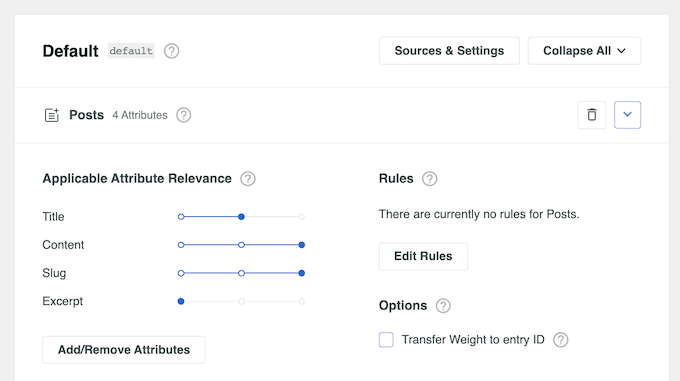
Vous pouvez même exclure de la recherche WordPress certaines pages, certains auteurs/autrices, etc.
Une autre option consiste à inclure davantage de contenu dans les résultats de la recherche en cliquant sur le bouton « Sources et Réglages ».
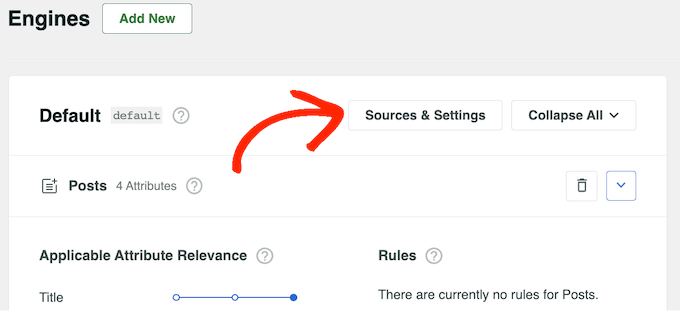
Vous pouvez maintenant cocher la case à côté des différents types de contenu. Par exemple, vous pouvez rendre les commentaires de blog consultables ou ajouter l’indexation et la recherche de PDF dans WordPress.
Lorsque vous êtes satisfait de vos modifications, cliquez sur le bouton « Terminé ».
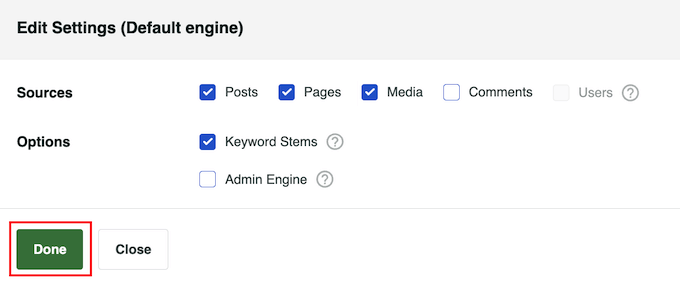
Cela ajoute une nouvelle section pour chaque nouveau type de contenu. Vous pouvez maintenant modifier la pertinence des attributs à l’aide des différents Diaporamas.
Une fois que vous êtes satisfait de la façon dont la recherche est définie, défilez vers le haut de l’écran et cliquez sur le bouton « Enregistrer ».
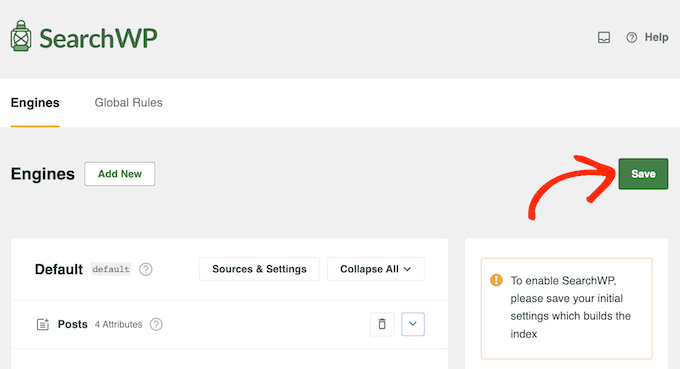
SearchWP va maintenant reconstruire l’index automatiquement. En fonction de la vitesse de votre connexion Internet et de votre fournisseur d’hébergement WordPress, cette opération peut prendre quelques minutes.
Dès que vous verrez » État de l’index 100 % « , vous saurez que SearchWP a indexé l’ensemble de votre contenu et de vos Réglages.
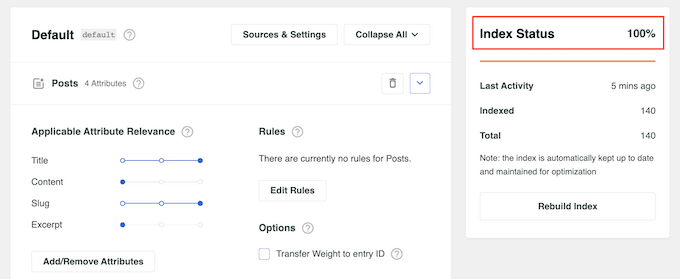
Étape par étape : Créer un formulaire de recherche par catégorie
À ce stade, vous êtes prêt à créer un formulaire de recherche par catégorie. Cela permettra aux internautes de choisir la catégorie qu’ils souhaitent rechercher. Si vous souhaitez des instructions détaillées, vous pouvez lire notre article sur la façon de créer un formulaire de recherche personnalisé dans WordPress.
Tout d’abord, allez dans SearchWP « Formulaires de recherche. Cliquez ensuite sur « Ajouter une nouvelle ».

Ensuite, donnez un nom à votre nouveau formulaire de recherche afin de pouvoir l’identifier ultérieurement. Cela vous sera utile si vous décidez de créer plusieurs formulaires de recherche pour un même site.
Choisissez ensuite un thème de mise en page pour le formulaire de recherche. Puisque nous créons un formulaire de recherche par catégorie, choisissez « Recherche par catégorie ».
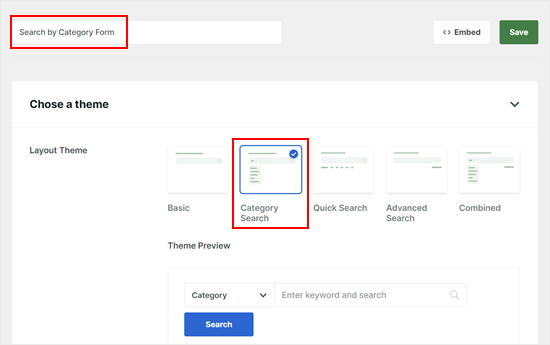
En défilant vers le bas, vous verrez que l’option « Recherche par catégorie » a été activée. Vous pouvez également activer la recherche rapide (qui donne des recommandations sur les termes recherchés) et la recherche avancée (qui permet aux utilisateurs/utilisatrices d’effectuer des recherches à l’aide de filtres avancés).
En ce qui concerne le moteur, vous pouvez sélectionner « Default » (par défaut), car c’est ce que nous avons modifié à l’étape par étape.
Pour la page de résultats, vous pouvez choisir la page de résultats de recherche par défaut de WordPress ou en créer une nouvelle à l’aide de SearchWP. Si vous êtes intéressé par la deuxième option, alors lisez notre guide sur la façon de personnaliser la page de résultats de recherche dans WordPress.
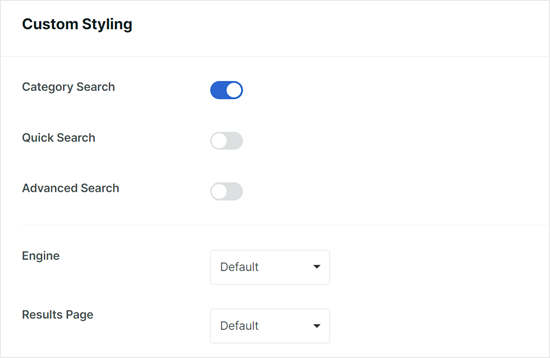
Ensuite, dans la section « Type de recherche », vous pouvez sélectionner les types de contenu que les utilisateurs/utilisatrices peuvent trouver en utilisant le moteur de recherche. Si vous souhaitez que ce formulaire de recherche par catégorie affiche uniquement les résultats des publications de blog, vous pouvez ajouter « Publications ».
Mais si vous souhaitez inclure des pages et des fichiers multimédias, saisissez alors « Pages » et « Médias ».
Dans le champ « Sélectionner une catégorie », vous pouvez inclure ou exclure n’importe quelle catégorie de publication de blog dans le menu déroulant du formulaire de recherche.
En dessous, vous pouvez modifier le texte du libellé du champ et activer ou désactiver le bouton de recherche si nécessaire.
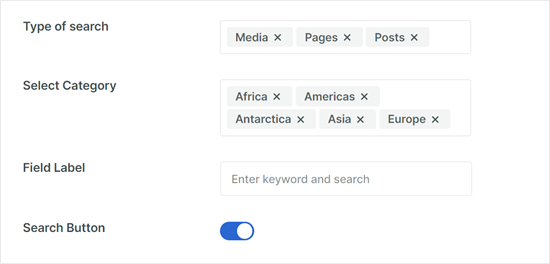
En bas, vous pouvez modifier l’arrière-plan, la couleur de l’arrière-plan et la police du formulaire de recherche, ainsi que la forme, le libellé, la couleur d’arrière-plan et la police du bouton.
N’hésitez pas à rendre le design plus adapté à votre thème WordPress.
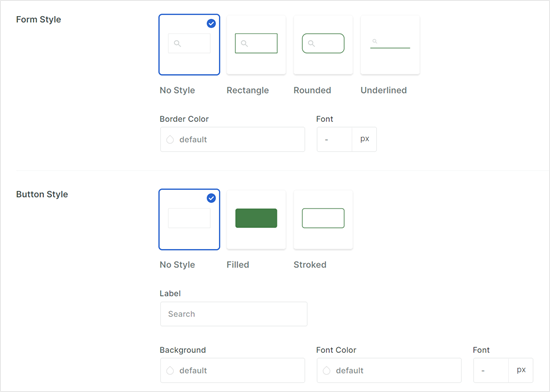
Une fois que vous êtes satisfait des réglages du formulaire de recherche, défilez vers le haut de la page.
Cliquez ensuite sur « Enregistrer ».
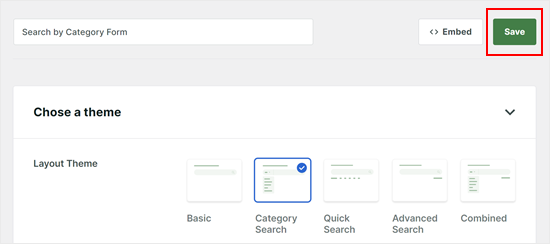
Étape par 4 : Contenu embarqué du formulaire de recherche par catégorie dans WordPress
Maintenant que vous avez créé un formulaire de recherche par catégorie, nous allons l’embarquer sur votre site WordPress. SearchWP propose un bloc de formulaire de recherche facile à utiliser que vous pouvez ajouter à l’aide de l’éditeur Gutenberg, de l’éditeur de site complet et de l’éditeur de widgets basé sur des blocs.
Essayons d’ajouter le formulaire à une page WordPress. Ouvrez l’éditeur de blocs d’ une nouvelle page ou d’une page existante, et cliquez sur le bouton « + Ajouter un bloc ».
Sélectionnez ensuite le bloc « Formulaire de recherche » (à ne pas confondre avec le bloc « Recherche », qui appartient à WordPress et non à SearchWP).
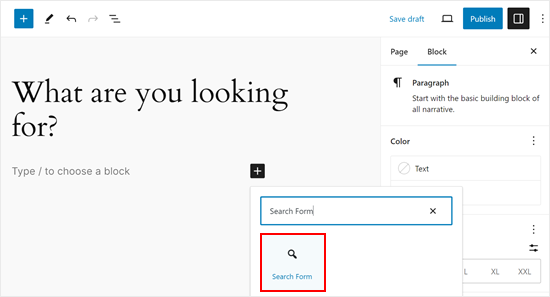
Dans l’onglet « Bloc » de la colonne latérale, sélectionnez le formulaire que vous avez créé dans le menu déroulant. Vous verrez alors s’afficher votre nouveau formulaire de recherche par catégorie.
N’hésitez pas à ajouter d’autres éléments à la page, comme de courtes instructions ou des images. Cliquez ensuite sur le bouton « Publier » ou « Mettre à jour ».
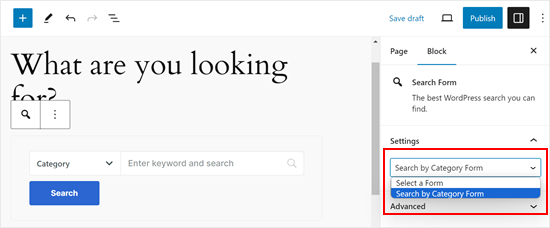
Il ne vous reste plus qu’à prévisualiser votre page WordPress et à voir à quoi ressemble le formulaire sur l’interface publique.
Voici à quoi ressemble notre formulaire de recherche par catégorie :
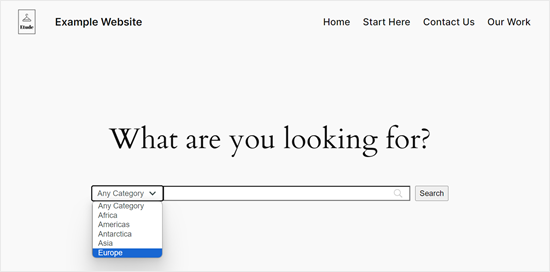
Pour en savoir plus sur la création d’un moteur de recherche WordPress personnalisé, consultez ces guides :
- Comment améliorer la recherche sur WordPress avec SearchWP (rapide et facile)
- Comment personnaliser la page de résultats de recherche de produits de WooCommerce.
- Comment ajouter une barre de recherche au menu de WordPress (étape par étape)
- Comment ajouter la recherche directe en Ajax à votre site WordPress (de manière simple)
- Comment ajouter la recherche multilingue dans WordPress
- Comment inclure les types de publication personnalisés dans les résultats de recherche de WordPress ?
- Comment rendre les champs personnalisés consultables dans WordPress ?
Nous espérons que cet article vous a aidé à ajouter la recherche par catégorie dans WordPress. Vous pouvez également consulter notre choix d’experts des meilleurs outils et extensions de référencement WordPress que vous devriez utiliser ou notre guide sur la façon d’augmenter le trafic de votre blog.
If you liked this article, then please subscribe to our YouTube Channel for WordPress video tutorials. You can also find us on Twitter and Facebook.





Syed Balkhi says
Hey WPBeginner readers,
Did you know you can win exciting prizes by commenting on WPBeginner?
Every month, our top blog commenters will win HUGE rewards, including premium WordPress plugin licenses and cash prizes.
You can get more details about the contest from here.
Start sharing your thoughts below to stand a chance to win!
Mrteesurez says
Can this guide be followed to create a search for a support site where each category will includes all support posts for a particular services or branch and other for theirs ??
Thanks for this post.
WPBeginner Support says
If we understand correctly then yes, you should be able to do that
Administrateur
Hansan says
Hey help , I want to create a search box for web page and it should search in only one page category. How can i do that in wordpress.
Eric Thomas says
This is exactly what I was looking for! Needed a sidebar for a separate review section, with a search bar that only searched that separate section. So this was perfect
philips says
Thanks for the support for this awesome plugin. i have tried the plugin, the search by name works fine but the category search is not showing any result. i guess it is not compatible with 3.5 — >3.8.
i have tried changing « cat » to « category » but all to no avail . Any quick help will be hugely appreciated. Thanks in advance.
Eric says
After I installed this plugin, the original categories widget doesn’t work any more!
Once I removed the plugin, it’s work again!
I still can’t find the reason.
Could someone tell me how to fix the problem?
Thanks a lot!
sergio says
i run both regular search with google custom search, and the search category plugin, . i modified the searchform.php in order to have google search results ( with this shortcode ).
When i use the search by category plugin the results are the same of the standard so they are not filtered obviously because i use in both case google custom search .
so i would reset thestandard only for () for this plugin
how can i Do?
thanks
WPBeginner Support says
you can not use search by category and Google custom search. You can create two different forms and search templates.
Administrateur
Srinivas says
Team,
I tried the steps above, but when i added [sbc] in the text area, it just displayed that as a text instead of calling the search box. Am i missing something here.
Else, also not sure where i can add the mentioned code in the theme template. Could someone help me with the specific theme file i need to edit.
Thanks
Editorial Staff says
Please post all plugin related support in the supports forum:
http://wordpress.org/support/plugin/search-by-category
Administrateur
Gretchen Louise says
Oh I’m so glad to find this plugin! I think I need to keep looking though because I need to have it search specific pages on my site as well as some categories of posts.
mike says
Really saved my time a lot ………..
This plugin still works with wordpress 3.5.1 !!!!
Rosca Bogdan says
@Alian there is a plugin for that, Query multiple taxonomies.
You can find it @ http://scribu.net/wordpress/query-multiple-taxonomies/ . I use it and it`s working like a charm.
Alan says
Can this be used for search results?
Gitte Hansen says
Search by category is only tested for WordPress version up to 3.4.2 – is it ok to install anyway? I use 3.5.0
I really look forward to a functionality which will make it easier for my readers to browse and seach in my categories.
Greetings Gitte
Editorial Staff says
Yes it is fine. It will work.
Administrateur
Corrinda says
I just did a review of different options for a client site and eventually installed the Search Everything plugin. It gives you the option to also configure what gets searched. And in this case I wanted to exclude a couple of categories.
Azim says
If no serious customization is needed, you could just use the following snippet in your searchform.php
<form method="get" id="searchform" action="<?php echo home_url(); ?>">
<input type="search" id="s" name="s" />
<?php wp_dropdown_categories( 'show_option_all=All Categories' ); ?>
</form>
Pam says
What would this do for you? tried it but nothing.
Alan says
I use Relevanssi on one of my sites and it is great but I would love to add something like this to narrow search fields but rather than narrow by category. I’d like to narrow by custom taxonomy.